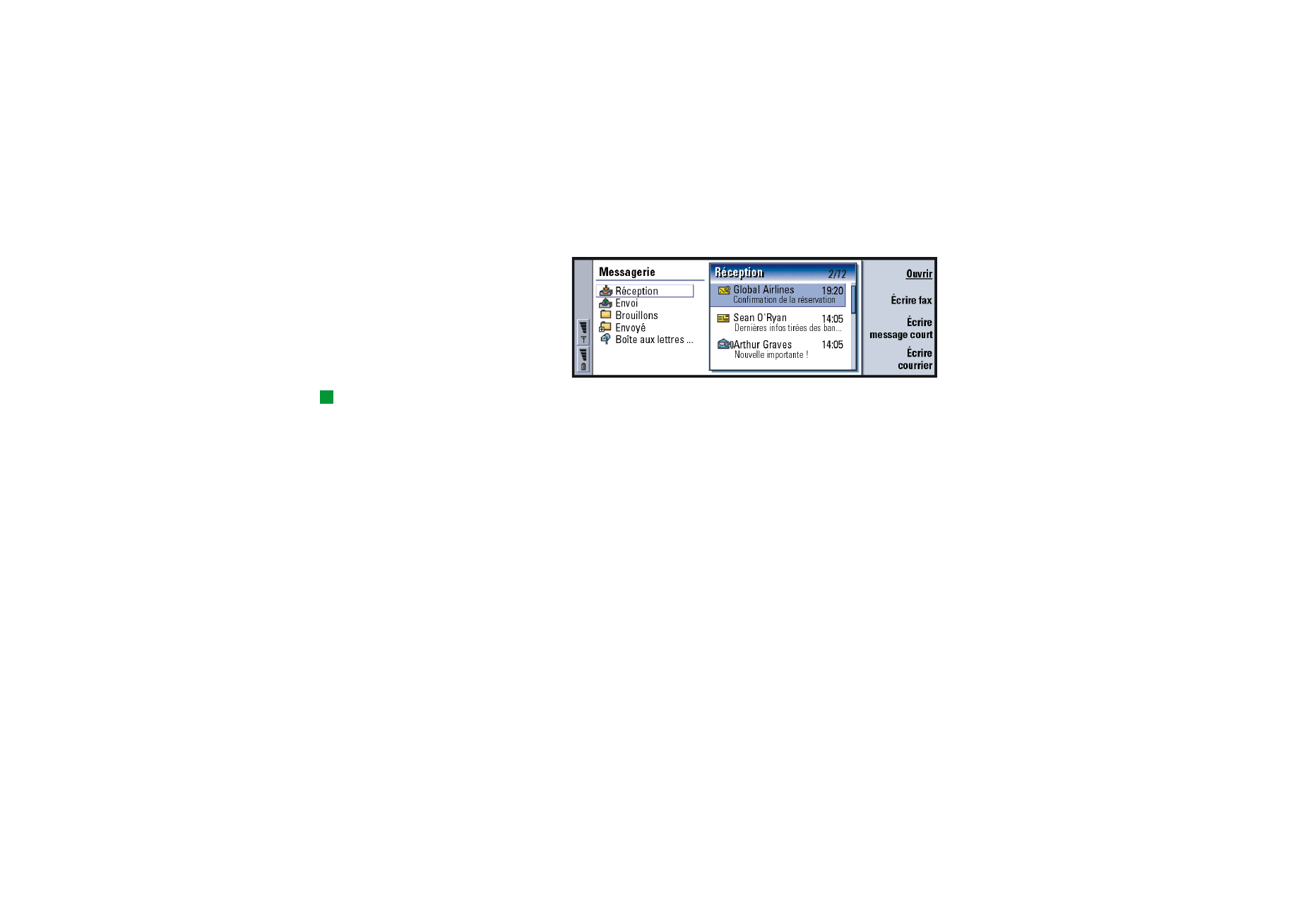
Centre de messagerie
Figure 66
Conseil : vous pouvez
passer d'un cadre à l'autre
à l'aide des touches de
direction ou de la touche
de tabulation.
L'écran principal de l'application Messagerie est constitué de deux cadres. Sur la
gauche se trouve une liste des dossiers du centre de messagerie et sur la droite,
vous trouverez les messages associés au dossier en cours.
Les dossiers de l'écran principal de l'application Messagerie sont les suivants :
Réception – Fax et messages courts reçus. Le courrier reçu s'affiche dans le dossier
Boîte aux lettres distante.
Envoi – Messages en attente d'expédition par le communicateur.
Brouillons – Brouillons des messages enregistrés.
Envoyé – Messages qui ont été envoyés vers d'autres appareils.
Toute boîte aux lettres distante que vous configurez apparaît au bas de la liste
de dossiers.
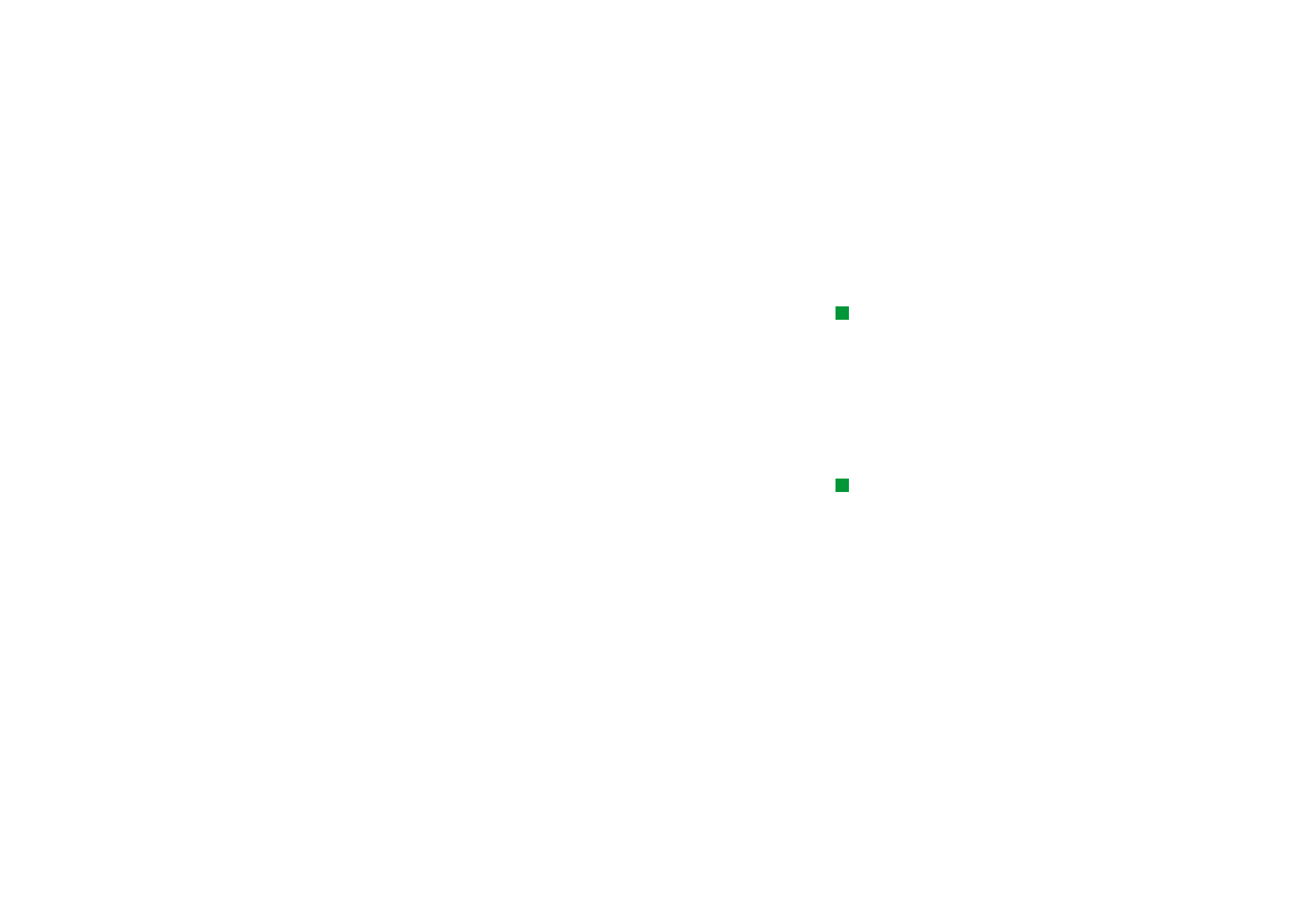
©2001 Nokia Mobile Phones. All rights reserved.
177
Messageri
e
Pour ouvrir des dossiers et des messages
Pour ouvrir un dossier, sélectionnez le cadre de gauche dans l'écran principal de
l'application Messagerie, placez-vous sur le dossier concerné, puis appuyez sur
Ouvrir dossier.
Conseil : vous pouvez
également appuyer sur
Entrée pour ouvrir des
messages et des dossiers.
Pour ouvrir un message, dans la liste de messages de l'écran principal, placez-vous
sur le message concerné et appuyez sur Ouvrir. Le message s'ouvre dans la
visionneuse appropriée, par exemple un courrier électronique s'ouvre dans la
visionneuse de courrier.
Pour gérer les dossiers
Vous pouvez créer vos propres dossiers sous Brouillons, sous vos dossiers et à la
racine de la liste de dossiers. Vous ne pouvez pas créer de dossiers sous Réception,
Envoi ou Envoyé.
Conseil : vous pouvez
créer des dossiers dans des
boîtes aux lettres IMAP4
distantes en ligne.
1 Sélectionnez le cadre de gauche de l'écran principal de la messagerie.
2 Appuyez sur la touche Menu, puis sélectionnez Fichier > Dossier >
Créer un dossier….
3 Nommez le dossier.
4 Sélectionnez l'emplacement de création du dossier.
5 Appuyez sur Créer. Le nouveau dossier s’affiche dans la liste de dossiers.
Pour déplacer des fax, des courriers et des messages courts d'un dossier vers un
autre, sélectionnez le fichier concerné, appuyez sur la touche Menu et sélectionnez
Édition > Déplacer.
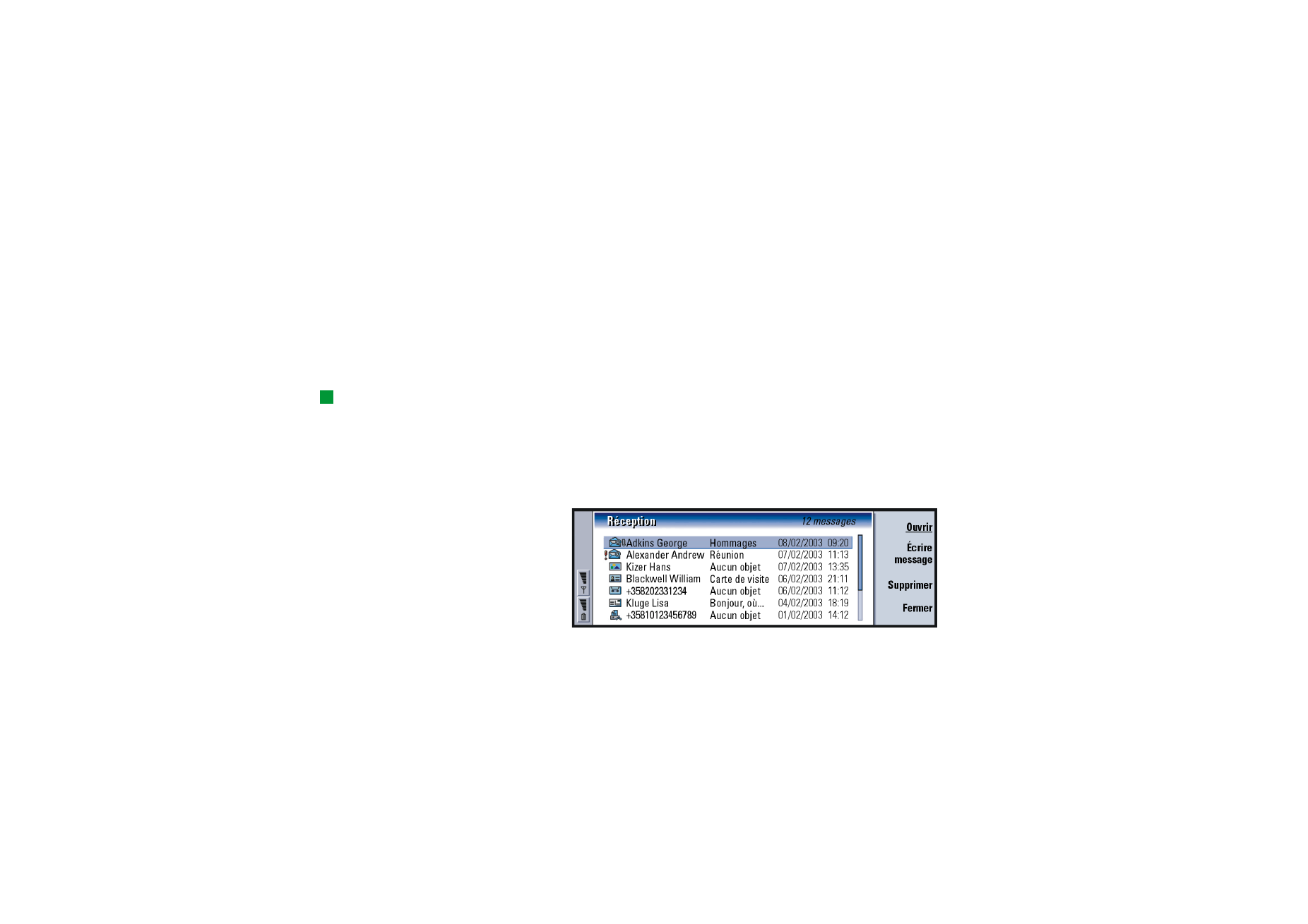
©2001 Nokia Mobile Phones. All rights reserved.
178
Messageri
e
Pour rechercher des noms, des dates, des heures ou toute portion de texte dans des
fax, des courriers et des messages courts, appuyez sur la touche Menu et
sélectionnez Outils > Rechercher…. Pour plus d'informations, reportez-vous à
« Pour rechercher du texte » à la page 35.
Pour trier des messages et des fax
Vous pouvez également trier les fax, les courriers et les messages courts selon
différents critères comme la date ou la taille, modifiant ainsi leur ordre d'affichage
dans les différents écrans de l'application Messagerie.
Conseil : pour choisir
l'ordre de tri, appuyez sur la
touche Menu et
sélectionnez Affichage >
Ordre de tri. Choisissez
Croissant ou Décroissant.
1 Ouvrez le dossier dans lequel vous souhaitez trier les messages et les fax.
2 Appuyez sur la touche Menu, puis sélectionnez Affichage > Trier par.
3 Choisissez l'une des options suivantes : Type de message/Expéditeur/Destinataire/
Sujet/Date/Taille/Priorité.
Boîte de réception
Figure 67
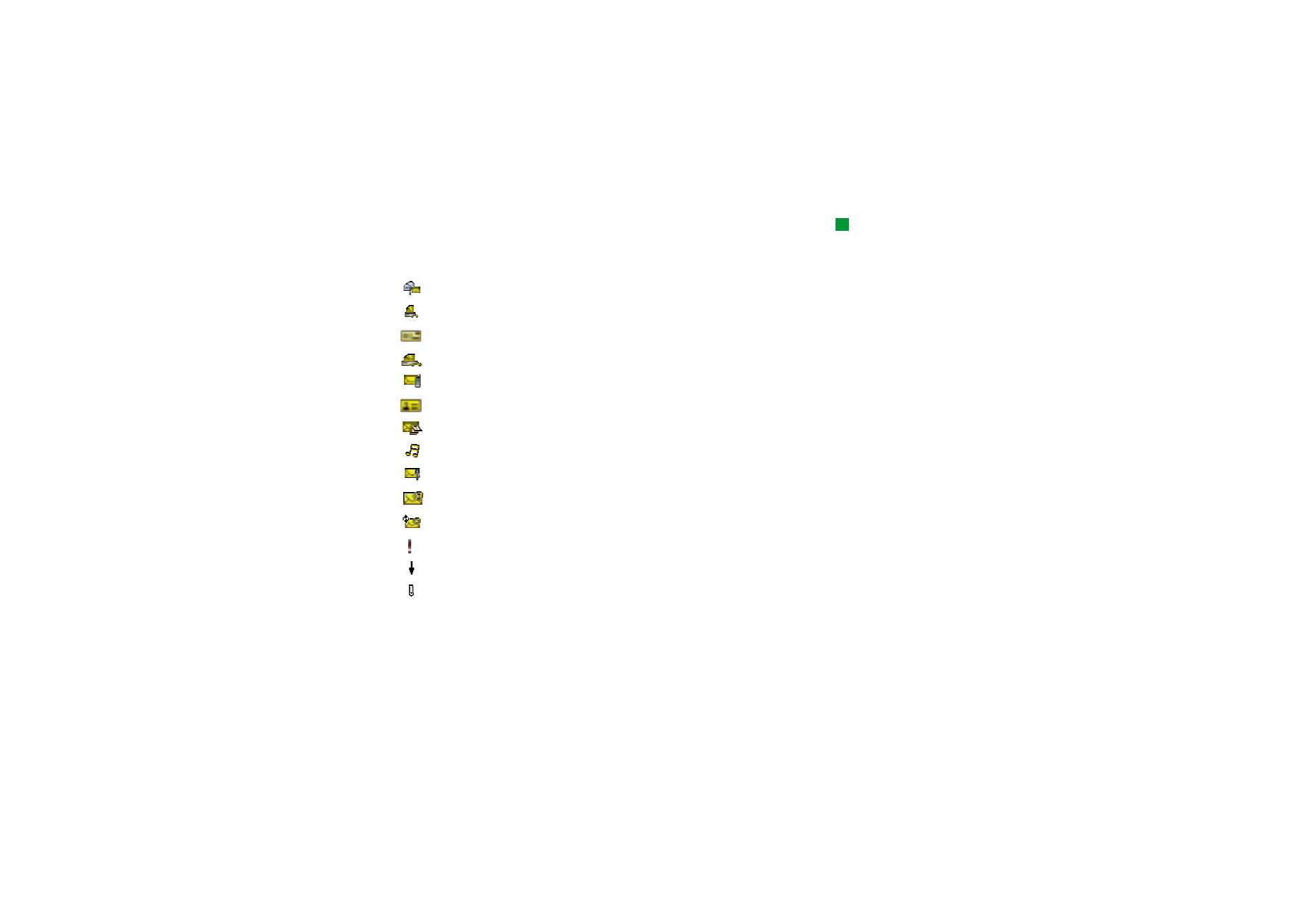
©2001 Nokia Mobile Phones. All rights reserved.
179
Messageri
e
Conseil : pour répondre à
un message de la boîte de
réception, appuyez sur la
touche Menu et
sélectionnez Écrire >
Répondre.
Les messages non lus apparaissent en gras.
Les icônes précédant les messages indiquent le type de message, la priorité et les
éventuels fichiers joints. Vous trouverez ci-dessous des exemples d'icône :
Nouveau courrier dans une boîte aux lettres distante
Nouveau fax
Nouveau message court (SMS)
Nouveau message vocal
Nouveau message de votre prestataire d'accès
Nouvelle carte de visite
Nouvelle invitation de l'agenda
Nouvelle sonnerie
Nouvelles données de configuration à distance
Courrier non lu
Courrier non lu reçu du PC par synchronisation
Haute priorité
Faible priorité
Message contenant un fichier joint
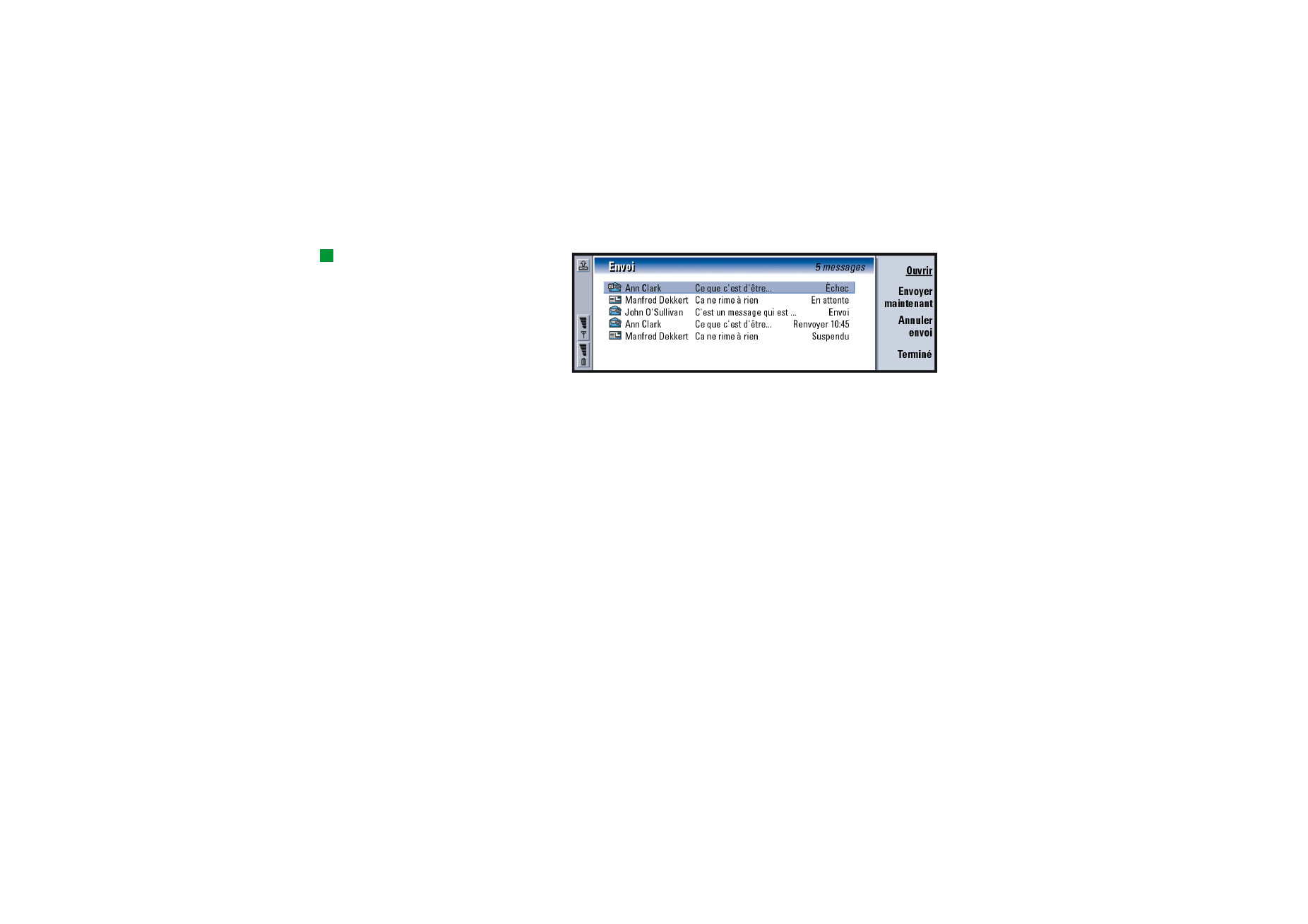
©2001 Nokia Mobile Phones. All rights reserved.
180
Messageri
e
Boîte d'envoi
Conseil : vous pouvez
envoyer des fax, des
courriers et des messages
courts immédiatement, à
une heure prédéfinie ou à la
demande, en fonction des
paramètres de remise.
Reportez-vous à Options
d’envoi dans les éditeurs
correspondants.
Figure 68
États
Les fax, courriers et messages courts en attente d'expédition par le communicateur
peuvent avoir les états suivants dans la boîte d'envoi :
Envoi – Le fax ou le message court est en cours d'expédition.
Sur demande – Le courrier, le fax ou le message court sera envoyé uniquement si
vous appuyez sur Envoyer maintenant dans l'écran d'envoi.
En attente – Le fax ou le message court se trouve dans la file d'attente et sera
envoyé dès que possible, par exemple lorsque le téléphone sera allumé, lorsque la
puissance du signal le permettra ou lorsque l'appel téléphonique en cours sera
terminé. Pour les courriers électroniques, l'état En attente signifie que le message
sera envoyé lorsque vous vous connecterez à votre boîte aux lettres distante.
Appel… – La boîte d'envoi est en train d'appeler le destinataire du fax.
Préparation de – La boîte d'envoi affiche une image du fax au format T.4, ce qui
signifie que cette image est en noir et blanc.
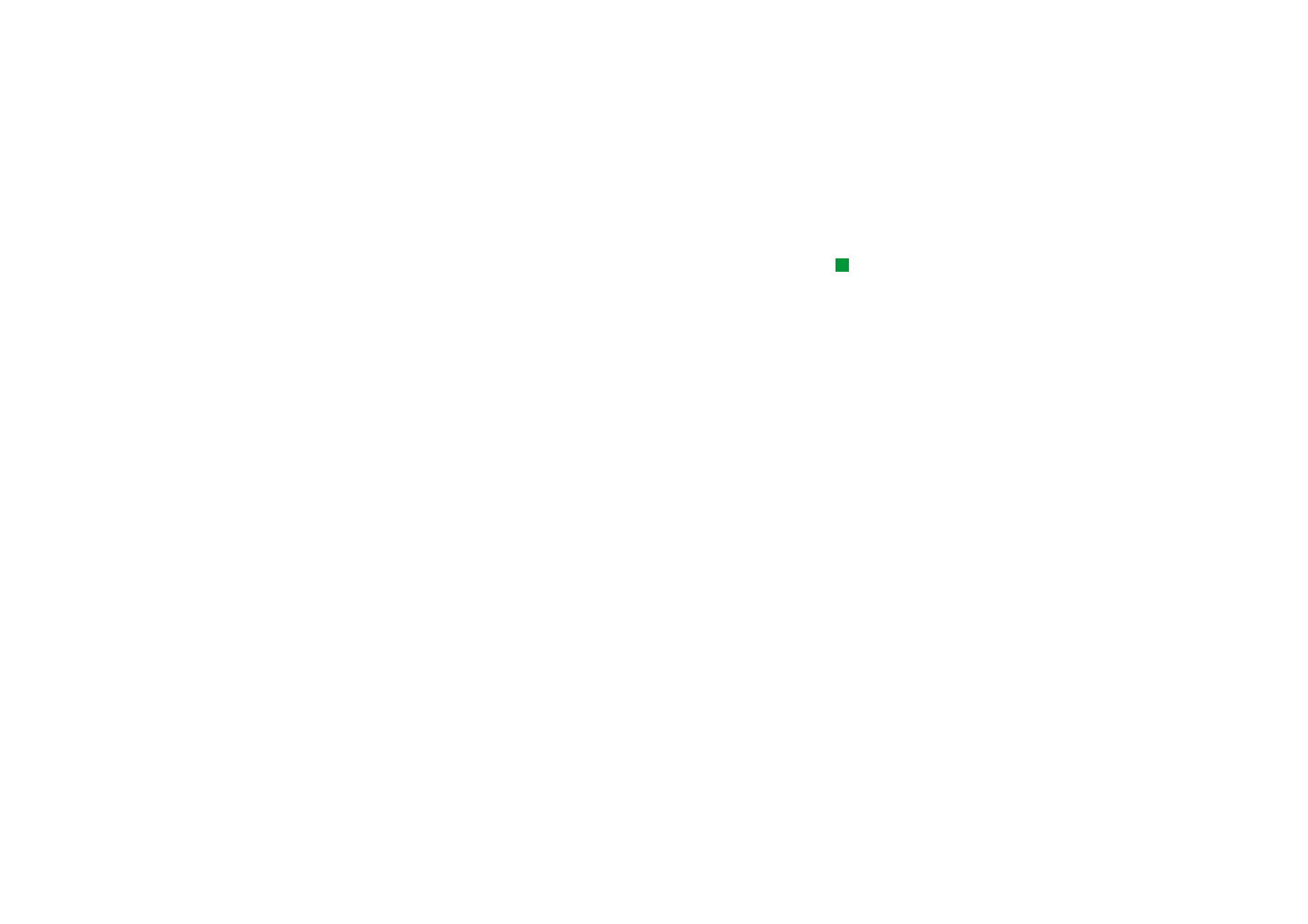
©2001 Nokia Mobile Phones. All rights reserved.
181
Messageri
e
Échec – Une ou plusieurs pages d'un fax ou d'un message court n'ont pas
pu être envoyées.
Conseil : si l'état d'un
fax, d'un courrier ou d'un
message court est Suspendu,
Renvoyer ou Planifié, vous
pouvez l’ouvrir et le
supprimer ou bien reprendre
l’envoi.
Suspendu – Vous avez suspendu l'envoi du message ou du fax. Vous pouvez
reprendre l'envoi d'un message en appuyant sur Envoyer maintenant dans
l'écran d'envoi.
Renvoyer – Le fax ou le message court n'a pas pu être envoyé mais le
communicateur va réessayer.
Planifié – Le fax ou le message court sera envoyé à une heure spécifique.
Pour annuler l'envoi d'un fax, d'un courrier ou d'un message court, sélectionnez-le
et appuyez sur Annuler envoi.
Une fois qu'un message ou un fax a été envoyé, il est placé automatiquement dans
le dossier Envoyé.
Pour écrire et envoyer des fax, du courrier et des
messages courts
Pour écrire, modifier et envoyer des fax, des courriers et des messages courts, vous
devez utiliser l'éditeur approprié. Ce dernier s'ouvre si vous utilisez l'une de ces
trois méthodes :
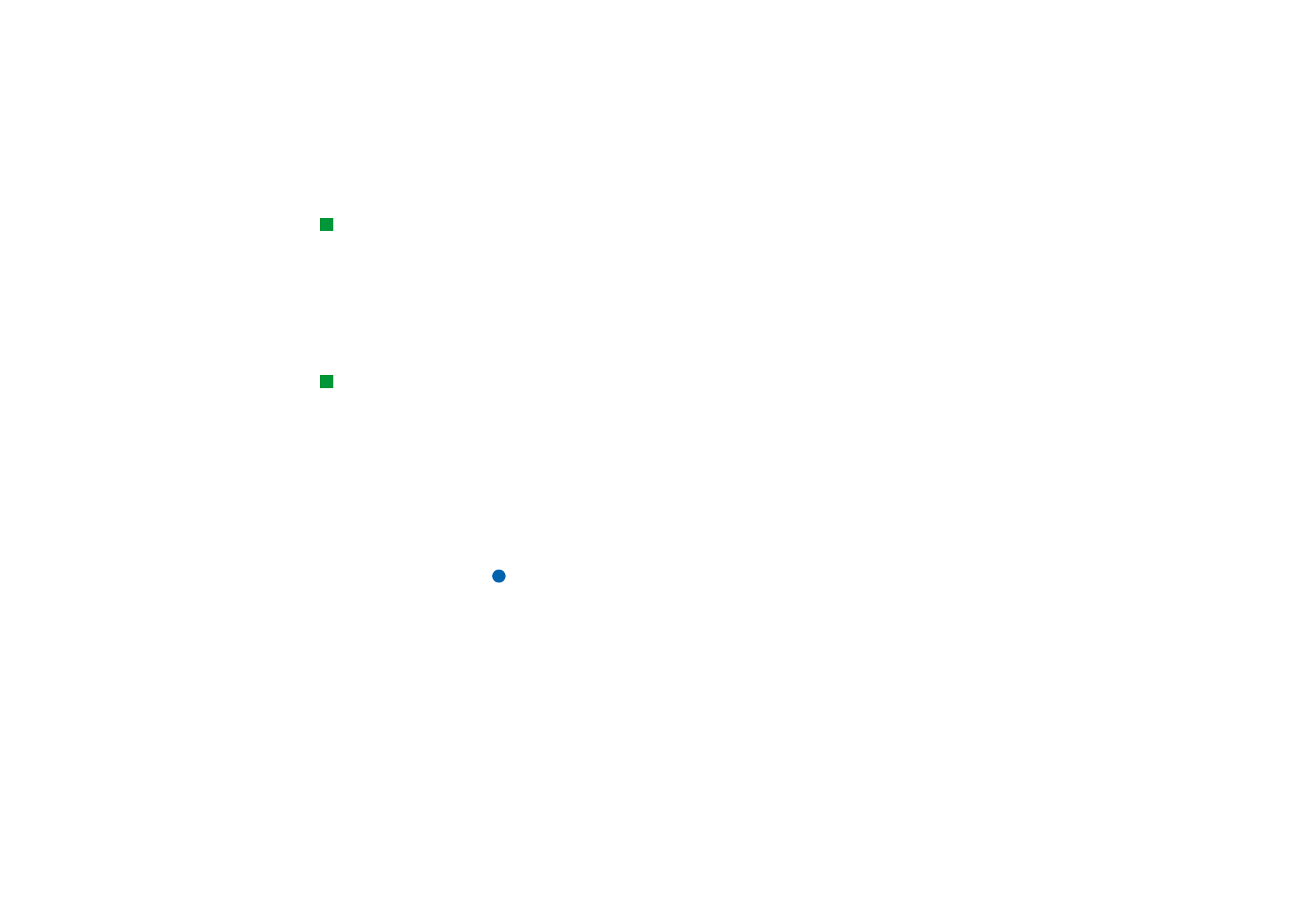
©2001 Nokia Mobile Phones. All rights reserved.
182
Messageri
e
Conseil : si vous êtes déjà
en train d'écrire un message
ou un fax et que vous
souhaitez commencer un
autre message, appuyez sur
la touche Menu et
sélectionnez Fichier >
Nouveau message….
• Écrivez et formatez votre texte dans toutes les applications qui le permettent
dans le communicateur. Vous pouvez ensuite envoyer votre texte sous forme de
fax, message SMS ou message électronique lorsque l'option Fichier > Envoyer
s'affiche, une fois que vous avez appuyé sur la touche Menu.
• Appuyez sur l'une des commandes suivantes dans l'écran principal de
l'application Messagerie : Écrire fax, Écrire courrier ou Écrire message court.
• Appuyez sur la touche Menu dans l'écran principal de l'application Messagerie,
puis sélectionnez Écrire > Nouveau message…. Sélectionnez ensuite le type de
message approprié.
Conseil : lorsque vous
écrivez un nouveau fax,
courrier ou message court,
une copie temporaire est
automatiquement stockée
dans le dossier Brouillons. Il
est automatiquement
supprimé du dossier
Brouillons et placé dans la
boîte d'envoi lorsque vous
appuyez sur Envoyer.
Si vous souhaitez enregistrer sans l'envoyer un fax, un courrier ou un message
court que vous venez d'écrire dans l'éditeur correspondant, appuyez sur Fermer.
Le message est enregistré sous Brouillons. Le message enregistré remplace la
version précédemment enregistrée du même message. Pour revenir à la version
précédemment enregistrée du message ou du fax, appuyez sur la touche Menu et
sélectionnez Fichier > Refuser modifications. Cette procédure n'est pas possible pour
les messages courts.
Pour sélectionner les destinataires
Il existe deux façons de sélectionner les destinataires de vos fax, courriers et
messages courts.
Remarque : un fax ne peut avoir qu'un seul destinataire.
1 Appuyez sur Destinataire dans l'éditeur de messages correspondant. Une boîte
de dialogue contenant vos fiches de contact s'ouvre, tel qu'illustré à la
figure 69.
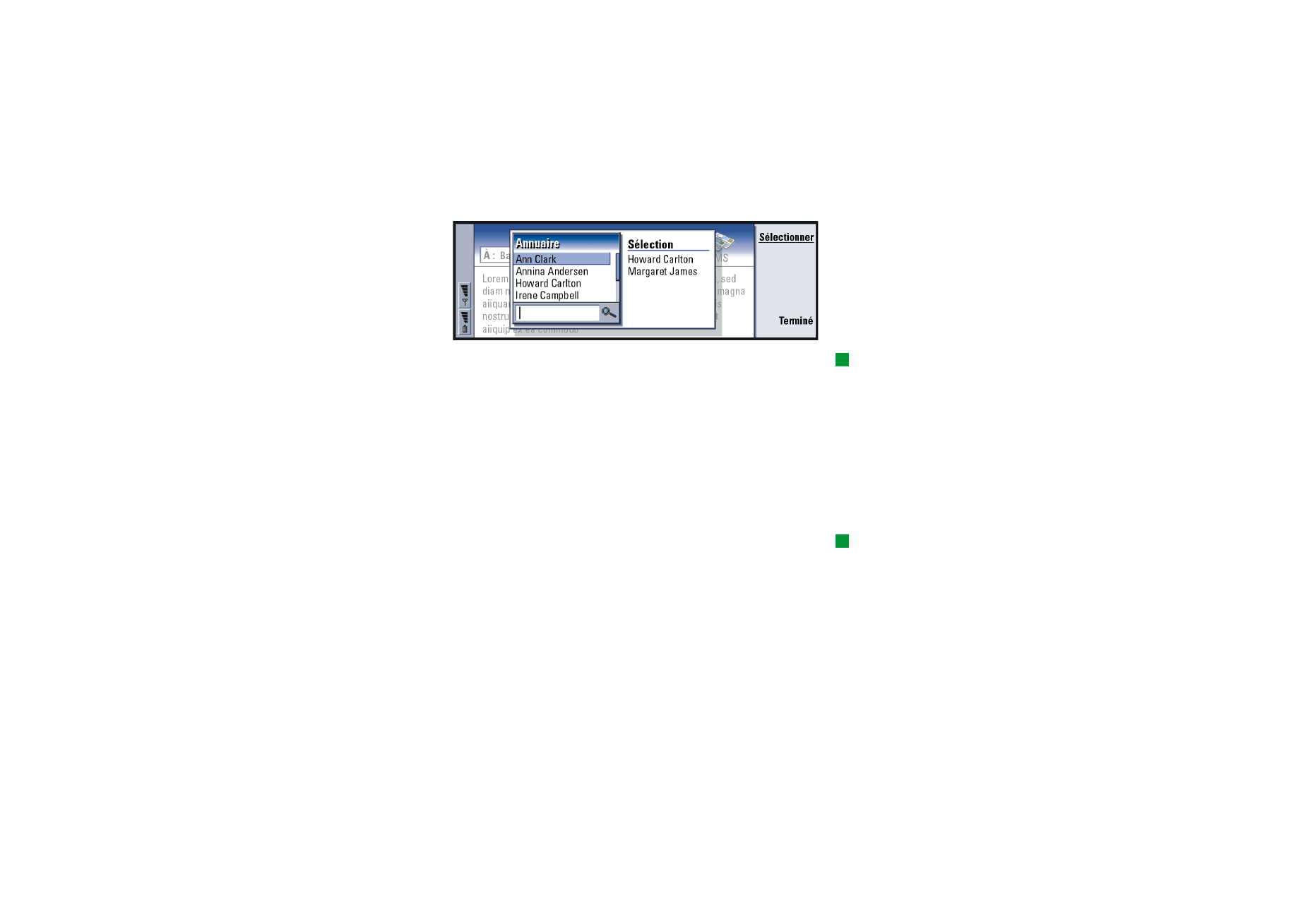
©2001 Nokia Mobile Phones. All rights reserved.
183
Messageri
e
Figure 69
Conseil : vous pouvez
sélectionner plusieurs
contacts à la fois. Reportez-
vous à « Pour sélectionner
plusieurs éléments à la fois »
à la page 30.
2 Recherchez une ou plusieurs fiches de contact dans le cadre de gauche, puis
appuyez sur Sélectionner.
Le cadre de droite affiche les contacts que vous avez déjà sélectionnés.
Pour supprimer un contact, sélectionnez-le et appuyez sur Désélectionner.
3 Appuyez sur Terminé.
Vous pouvez également taper les premières lettres ou l'intégralité du nom du
destinataire dans l'en-tête du fax, du courrier ou du message court, puis vérifier si
ces lettres ou ce nom correspondent à une entrée de votre base d'annuaire :
1 Tapez le nom du destinataire dans l'en-tête du message.
2 Appuyez sur la touche Menu, puis sélectionnez Outils > Vérifier noms.
Conseil : pour un
courrier, vous devez
sélectionner les contacts
souhaités dans les champs
appropriés en appuyant sur
Vers, Cc ou Cci.
3 Si le nom que vous avez entré correspond à plusieurs noms, ou si la personne
concernée dispose de plusieurs numéros de téléphone GSM, numéros de fax ou
adresses courrier, une liste de sélection s'affiche.
Sélectionnez dans cette liste le nom, le numéro de téléphone ou l'adresse qui
convient et appuyez sur Sélectionner.
Les destinataires vérifiés sont placés sur des lignes séparées dans l'en-tête du
message. Un fax ne peut avoir qu'un seul destinataire.
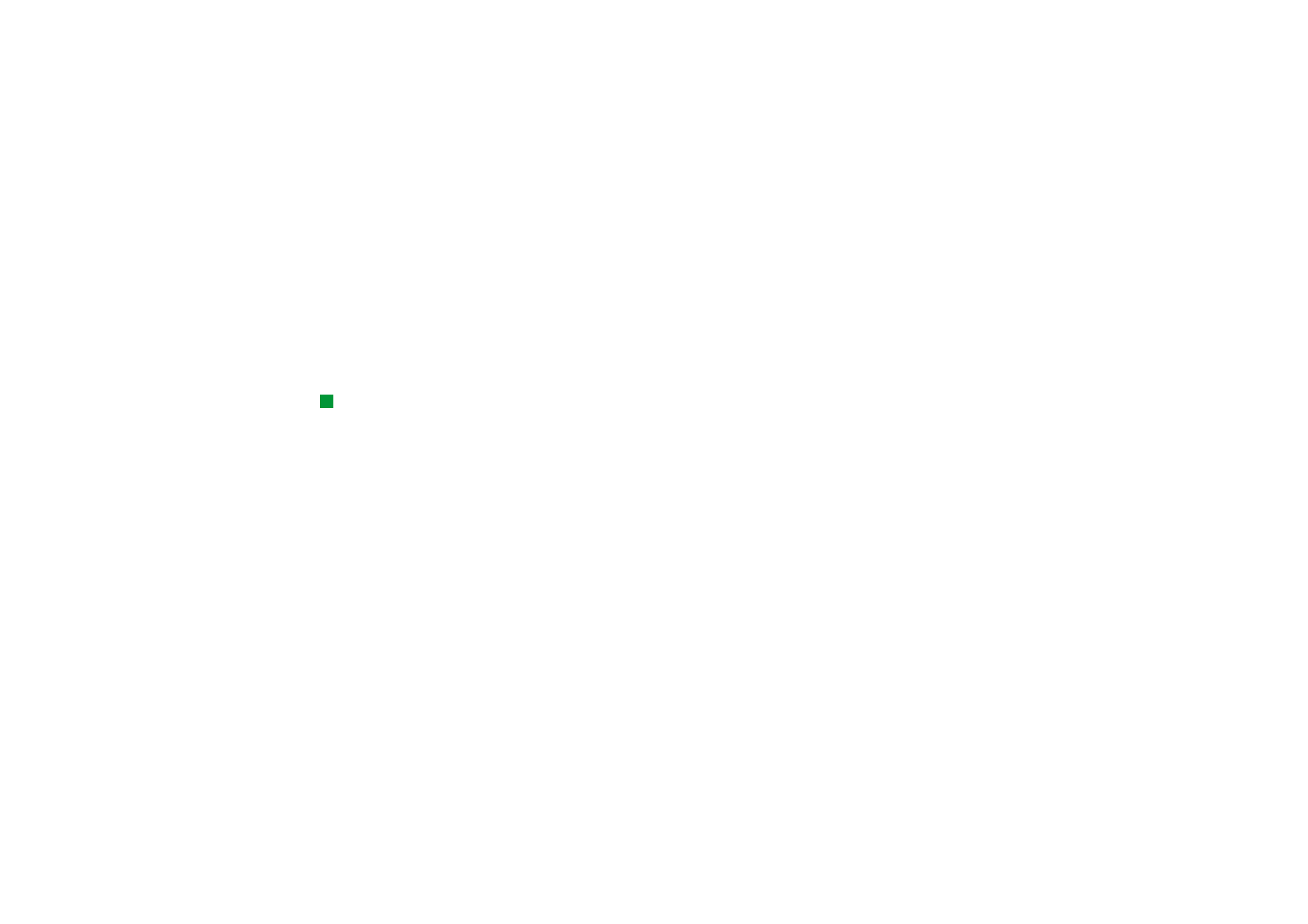
©2001 Nokia Mobile Phones. All rights reserved.
184
Messageri
e
4 Pour ajouter un autre destinataire à un courrier ou à un message court, appuyez
sur Entrée après un destinataire vérifié ou bien insérez un point-virgule « ; »
comme séparateur.
Pour supprimer un destinataire vérifié, placez le curseur à la fin de l'entrée et
appuyez sur Retour arrière.
Pour éviter le manque de mémoire
Il est conseillé de supprimer régulièrement les messages des dossiers Réception et
Envoyé, ainsi que le courrier récupéré de la mémoire du communicateur pour
libérer de la place.
Conseil : utilisez un
client de courrier PC pour
déplacer les messages
courrier de votre boîte aux
lettres distante vers d'autres
dossiers à des fins
d'archivage. Si vous ne
conservez que le minimum
de messages dans la boîte
aux lettres distante, votre
communicateur disposera
de davantage de mémoire et
la connexion à la messagerie
sera plus rapide.
Pour supprimer des messages courrier téléchargés du communicateur :
1 Appuyez sur la touche Menu dans l'écran principal de l'application Messagerie,
puis sélectionnez Outils > Banque de messages…. Une boîte de dialogue
contenant deux pages s'ouvre.
2 La page Communicator vous permet de supprimer tous les messages courrier ou
les messages antérieurs à une période spécifique. Pour supprimer les messages
sélectionnés, appuyez sur Supprimer maintenant. Les messages sont
supprimés de la mémoire de votre communicateur mais ils sont conservés
dans la boîte aux lettres distante.
La page Mémoire vous permet de supprimer ou de déplacer des messages de la
banque de messages actuelle. Pour changer de banque de messages, appuyez
sur Changer. Pour déplacer la banque de messages de la mémoire de votre
communicateur vers une carte mémoire ou vice versa, appuyez sur Déplacer.
Pour supprimer tous les messages de la banque sélectionnée, appuyez sur
Supprimer.
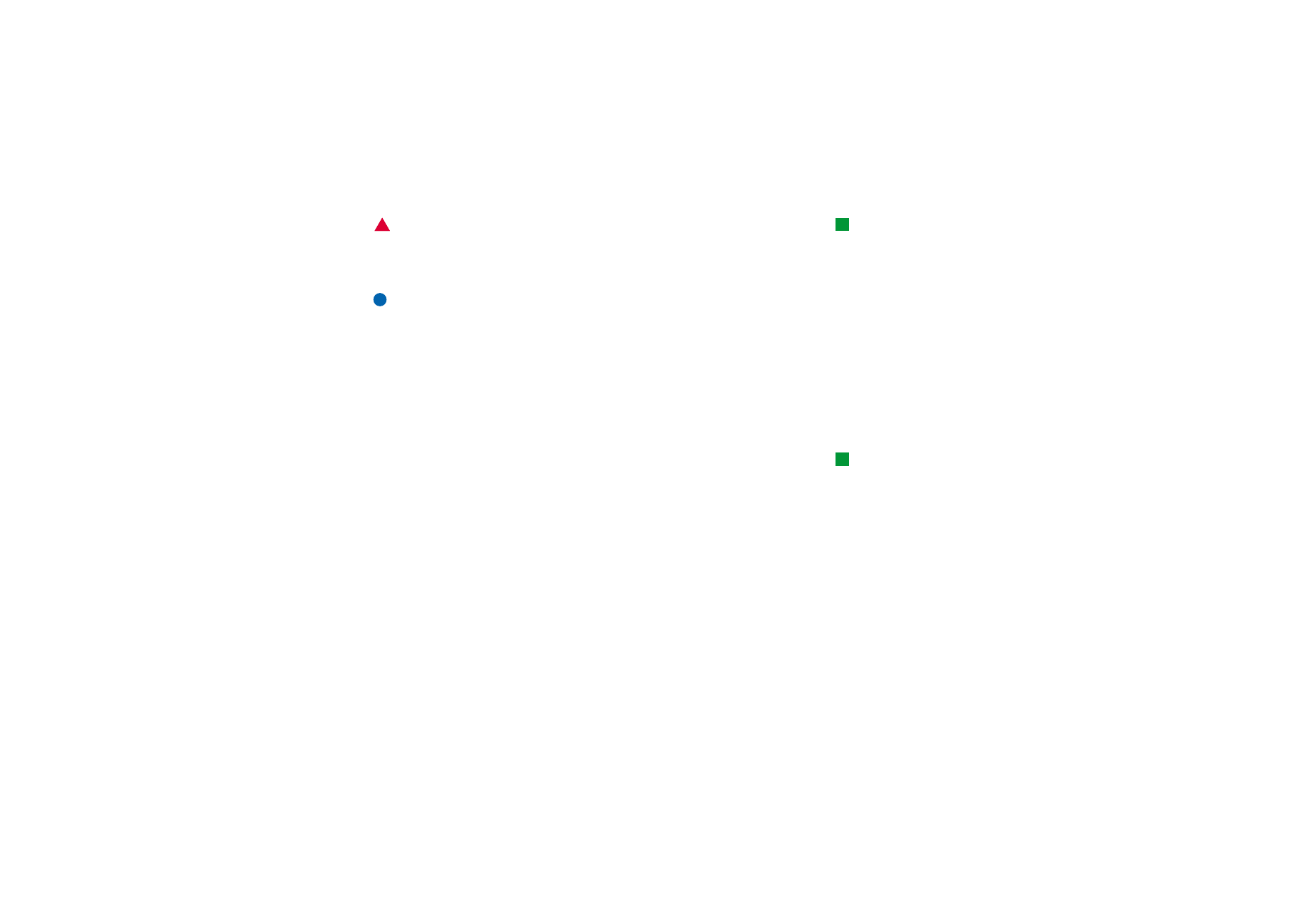
©2001 Nokia Mobile Phones. All rights reserved.
185
Messageri
e
Conseil : reportez-vous
à « Fichiers joints à un
courrier » à la page 202
pour supprimer les fichiers
joints des messages courrier
reçus.
AVERTISSEMENT : La suppression de la banque de messages entraîne la
suppression permanente de tous les messages et
dossiers de boîte aux lettres et restaure tous les
paramètres de messagerie par défaut.
Remarque : si vous créez une banque de messages sur une carte mémoire
et que vous retirez la carte, vous devez créer une autre banque
dans la mémoire interne à la réception des nouveaux messages.
Par conséquent, vous ne pouvez pas déplacer les messages d'une
banque vers une autre puisque vous ne pouvez utiliser qu'une seule
banque à la fois.